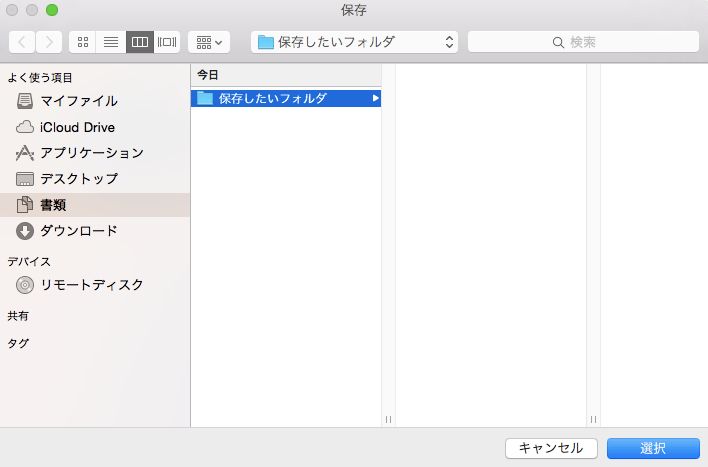Windows版、Mac版アプリを使った一括ダウンロード方法について
2016年2月5日
[重要なお知らせ]
2015年11月18日にご連絡させていただきましたとおり、2016年2月1日をもちましてWindows版アプリ、およびMac版アプリからの提供を終了いたしました。
詳しくは下記リンクをご確認ください。
上記のお知らせのあと、「Yahoo!ボックスにあるファイルの一括ダウンロードがしたい」というご要望が多かったため、ダウンロードのみ接続可能期間をご用意いたしました。
下記の期間を超えてしまったあと、Windows版、Mac版アプリからの一括ダウンロードがご利用できなくなります。
一括ダウンロードをされたい場合、以下期間内でダウンロードくださいますようお願いいたします。
| 2016年3月31日 | 接続停止 ※ファイルのダウンロード期間を延長しました。 |
※追記2016年1月13日
下記のアプリは2016年1月4日をもちましてサポートを終了いたしました。
※追記2016年4月1日
下記アプリは2016年3月31日をもちまして接続を終了いたしました。
2016年3月31日のアプリからの接続終了をもちまして、ダウンロードは終了しました。
パソコン版アプリは、以下のリンクからダウンロードができます。(終了予定日までご利用いただけます)
Windows版はこちらMac版はこちら
※上記のリンクを右クリックして、「名前をつけてリンク先を保存」または「リンク先を別名で保存」からの保存をお願いいたします。
一括ダウンロードの方法
<Windows版アプリの場合>
- アプリを立ち上げてください。
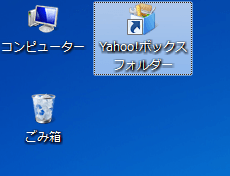
- マイボックスの中身全て(または、一括でダウンロードする)のフォルダーを選択してください。
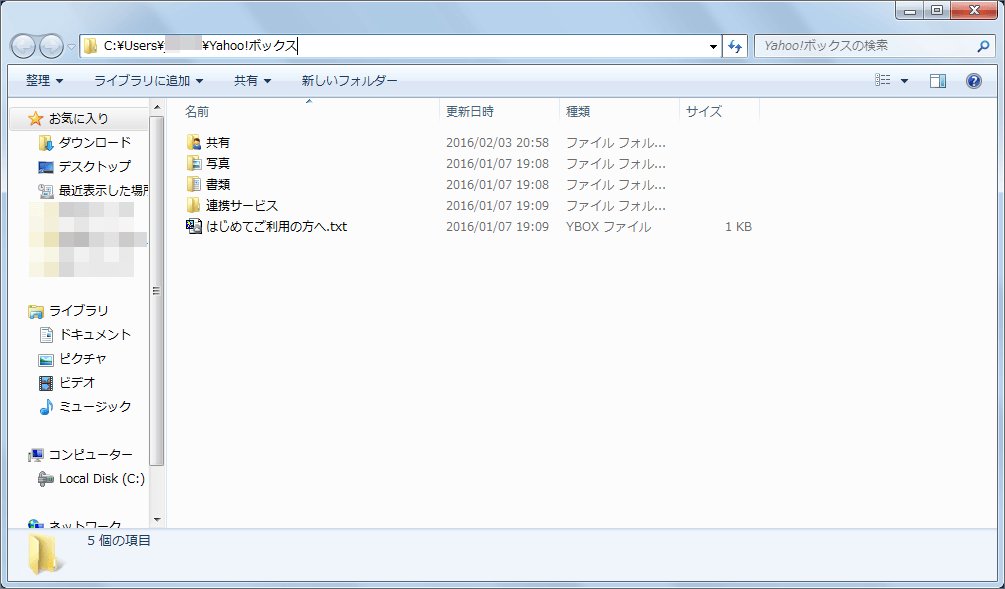
- 選択された状態で、メニューの[編集]から[コピー]をクリックします。
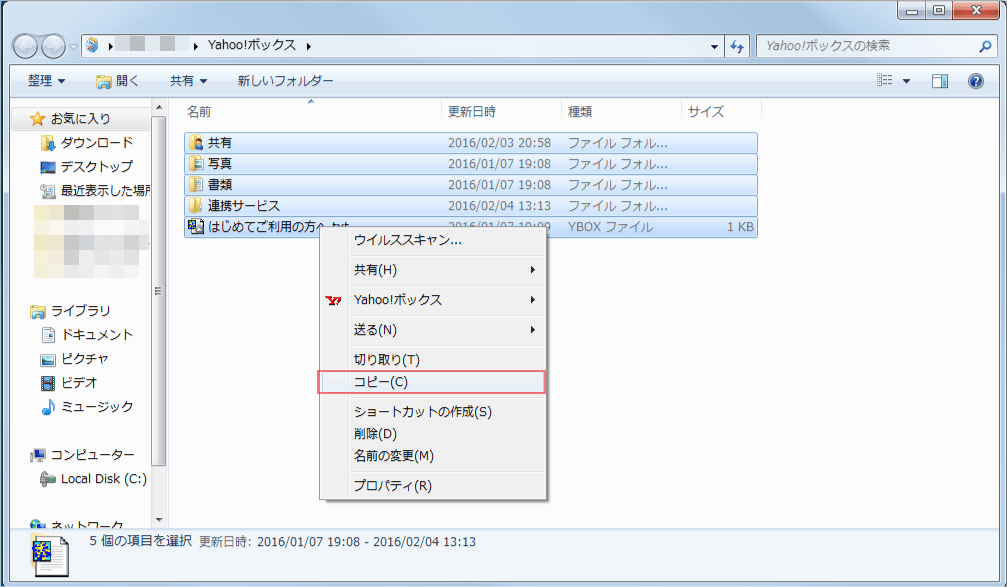
- 移動したい先、またはコピー先のフォルダー(※)を表示して、メニューの[編集]から[貼り付け]を選択します。
- タスクトレイアイコンのメニューから「転送状況を表示」を選択し、転送状況の画面内にあるダウンロードの項目が全て終わればダウンロード完了です。
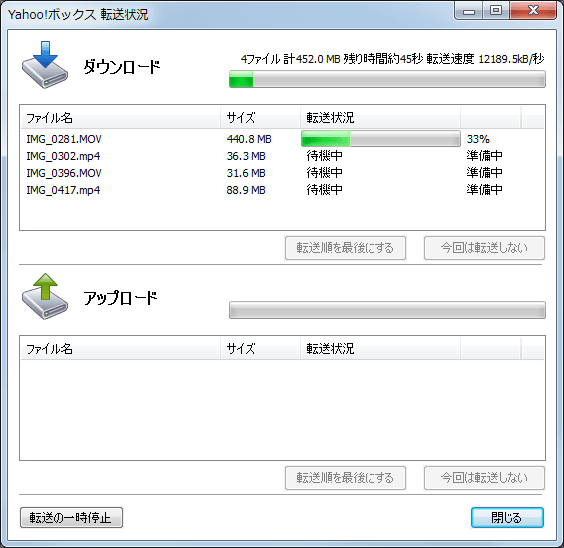
※貼り付け先は、デスクトップなど、Yahoo!ボックスアプリフォルダ以外の場所を指定して下さい。
※複数のファイルやフォルダーを同時にコピーした場合は、完了まで時間がかかることがあります。完了までしばらくおまちください。
<Mac版アプリの場合>
- Yahoo!ボックスアプリアイコンから、アプリを立ち上げます。
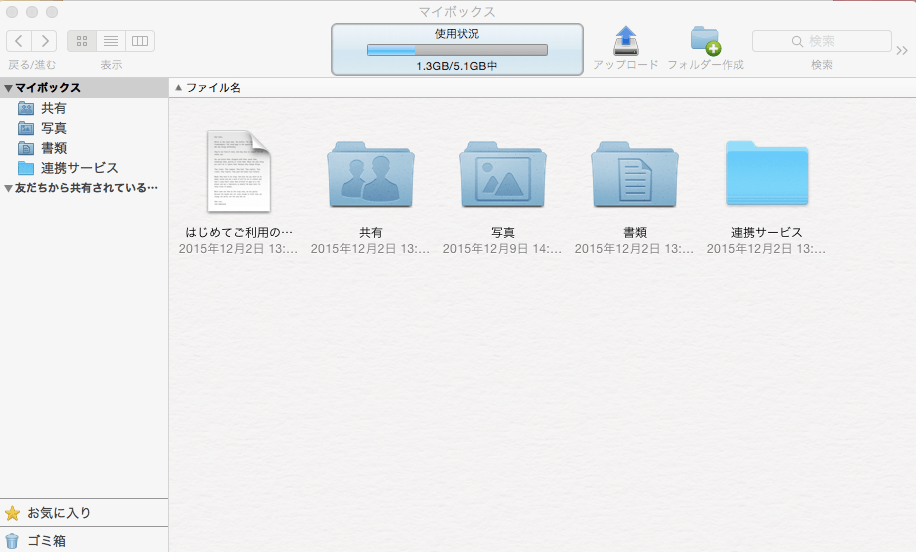
- 一括でダウンロードをしたいフォルダー(またはファイル)を選択し、右クリックをします。
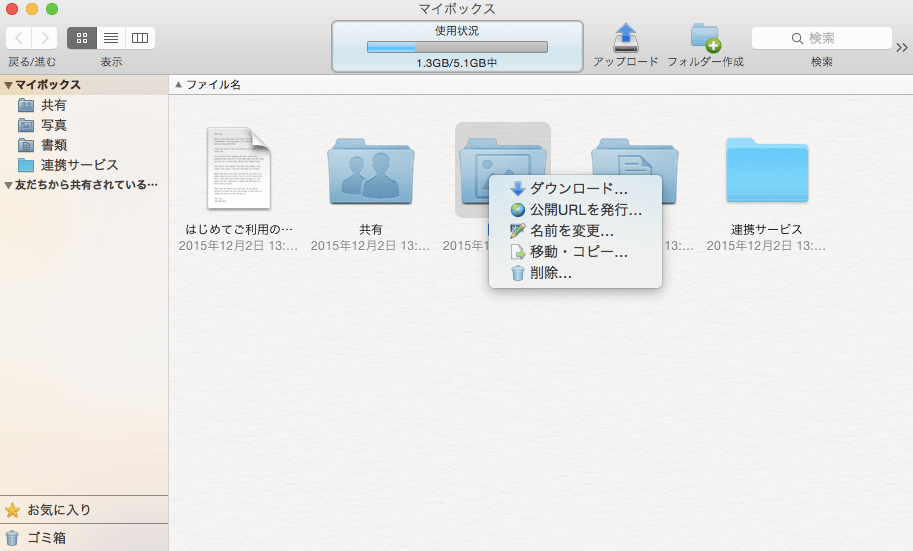
- ダウンロードを選択し、自身のパソコンのどこに保存をするかを選び、「選択」ボタンを押します。